|
|
|
 |
 |
 |
 |
|
Düz
listeler
Düz liste yaratmak için,
Örnek olarak,
<ul>
<li> Elma
<li> Armut
</ul>
Örnek,
ekranda şu şekilde görülür :
Numaralı ListelerNumaralı
listeler, düz listelerden farklı olarak, <ul> belirteci
yerine <ol> kullanırlar. Ekranda liste elemanlarının başında
1'er artan numaralar görünür.
<ol>
<li> Linux İşletim Sistemi
<li> Unix İşletim Sistemi
</ol>
ekrana
şunları yazar:
Tanımlı listelerGenellikle birden fazla başlığı olan, her başlık altında kısa bir metin içeren yazılar, tanımlı listeler ile oluşturulur. Tanımı yapılacak başlık, <dt> ile belirtilir, <dd> ile başlık altına metin girilir. Tüm liste, <dl> ile </dl> arasına alınır.
<DL>
<DT> NCSA
<DD> NCSA, the National Center for Supercomputing Applications,
is located on the campus of the University of Illinois
at Urbana-Champaign. NCSA is one of the participants in the
National MetaCenter for Computational Science and Engineering.
<DT> Cornell Theory Center
<DD> CTC is located on the campus of Cornell University in Ithaca,
New York. CTC is another participant in the National MetaCenter
for Computational Science and Engineering.
</DL>
Ekrandaki çıktı şu şekilde görünür:
İçiçe ListelerTüm liste çeşitleri, 3'den fazla bölüm kullanmadıkça içiçe yazılabilir. Örnek olarak,
<ul>
<li> İstanbul'un büyük semtleri
<lu>
<li> Beyoğlu
<li> Taksim
<li> Bakırköy
</lu>
<li> Ankara'nın belli başlı yerleşim birimleri
<lu>
<li> Kızılay
<li> Ulus
</lu>
</lu>
Ekrandaki görüntüsü,
Formatlı MetinlerHTML'de, programda yazıldığı gibi ekrana çıktı vermeyi sağlayan komutlar <pre> ve </pre> belirteç çiftleridir. Bunlar kullanıldığı zaman tüm metin, yazıldığı gibi ekranda görünür. Aşağıdaki satırlar,
<pre>
PATH=.:~/bin/:$PATH
export PATH
# Set up the terminal:
stty erase "^?" kill "^U" intr "^C" eof "^D"
stty hupcl ixon ixoff
date '+Tarih :%D'
TERM=vt100
</pre>
ekranda
şu şekilde görünür : PATH=.:~/bin/:$PATH
export PATH
# Set up the terminal:
stty erase "^?" kill "^U" intr "^C" eof "^D"
stty hupcl ixon ixoff
date '+Tarih :%D'
TERM=vt100
HTML'de yorum satırlarıHTML dokumanda yorumlayıcı tarafından gözönüne alınmayacak olan yorum satırları <!-- ve --> belirteçleri arasına alınır. Bu sayede programı yazmayı kolaylaştıracak yorumlar eklenebilir. Örneğin, <!-- karakterler.. karakterler... --> veya
<!-- karakterler... -- -- karakterler.. -- >
Özel karakterlerWeb programı, birtakım karakterleri ekranda göstermek için farklı bir format kullanır. Aşağıda, bu tür farklı karakterleri göstermek için girilmesi gereken kodlar verilmiştir.
Resim GörüntülemeEğer Web sayfalarını gezerken grafik destekleyen bir program ( Mosaic, Netscape) kullanıyorsanız, ekranda resimlerin, arkaplanların ve hatta animasyonların olduğunu farketmişsinizdir. Bu resimler genellikle X Bitmap (XBM) , GIF, veya JPG formatlı olurlar ve dosyaya görsel bir çekicilik katarlar. Buna rağmen aynı ekranda çok miktarda resim kullanmaktan sakınmalıdır, çünkü bu durumda resimler kullanıcıya daha geç bir sürede ulaşır. Ekranda resim görüntülemek için,
<img src="resmin bulunduğu dizin"> demeniz yeterlidir. Burada, nasıl HTML dökümanların hepsi .html ile bitiyorsa, tüm resim dosyalarının sonu da .xbm , .gif veya .jpg ile bitmelidir. Özel bir durum olmadıkça görüntülenen resmin alt kısmı ile metin yanyana gelirler.
<img src="../images/G.GIF"> Metin resmin altında .. Örneği, ekranda şu şekilde gösterilir:
Sözkonusu metni resmin yanına veya üstüne koymak için ALIGN=TOP opsiyonunu yerleştirin.
<img src="../images/G.GIF" align=top> Metin resmin üstünde ..
Veya ortaya almak için ALIGN=MIDDLE kullanın.
<img src="../images/G.GIF" align=bottom> Metin resmin yanında ..
Görüntünün orijinal formatında değişiklik yapmadan ekranda enini ve boyunu ayarlamak mümkündür. Bunun için height=sayı ve width=sayı ara belirteçleri kullanılır. "Sayı" değişkeni piksel olarak verilir. <img src="../images/G.GIF" height=20>
Tablo HazırlamaGrafik destekli Web programlarının tablo desteği ile çok çeşitli istatistiki bilgiler, programlar, her türlü listeler ekranda derli toplu gösterilebilir. Tablo hazırlama başlığı altındaki örnekler, her çeşit tablonun oluşturulması için yeterli değildir. Kullanıcı, isteği doğrultusunda bunları gerçekleştirmelidir. Ekranda tablo gösterirken, o an kullanılan pencerenin büyüklüğüne ve tablo içindeki metinin genişliğine göre tablonun en ve boyu değişebilir. Tablo, satır ve sütunlardan oluştuğu için her hücre ayrı ayrı tanımlanır. Her satır ve sütun, kendi içinde başka satır ve sütunları ihtiva edebilir. Tablolara başlık, liste, paragraf, form, figür ve her formatta metin konabilir. Örneğin,
<TABLE BORDER> <TR><TH ROWSPAN=2><TH COLSPAN=2>Average <TH ROWSPAN=2>other<BR>category<TH>Misc <TR><TH>height<TH>weight <TR><TH ALIGN=LEFT>males<TD>1.9<TD>0.003 <TR><TH ALIGN=LEFT ROWSPAN=2>females<TD>1.7<TD>0.002 </TABLE> Yukarıdaki örnek, aşağıdaki gibi görünür:
Dikkat edilmesi gereken noktalar:
Tablo ebadıTüm tablonun uzunluğu, en geniş satırla belirlenir. Kelimeler kısaltılmadığı için paragraflar <br> ile kesilmedikçe ekrana gelirler. En kısa uzunluk da en geniş kelime veya resmin uzunluğu ile bağıntılıdır.
Align
Tablo ÖrnekleriTemel bir 3X2 tablo
|
|||||||||||||||||||
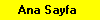 |
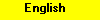 |
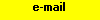 |